windows7开机引导修复
(windows7开机启动修复)
最近有点手欠,在电脑上折腾系统软件。
不经意间,发现原本正常的win7系统,进入不了系统了。
显示一个大黑屏,什么图标也没有,右下角还显示一个此副本不是正版的角标。
这点小问题,难不倒我!
双手点击ctrl+alt+del,调出任务管理器。点击新任务,熟练地输入explorer.
桌面终于出现了。不过,右下角也出现了一个提示,说明此时是临时配置文件。
双击我的电脑,弹出提示“无此接口”!
这时我才慌了,这样就没法进行系统修复了。
试着右键点击我的电脑,选择“打开”,终于显示出了盘符。
这时才发现了问题,原本是c盘的系统盘,现在变成了L盘。原本数据盘D变成了c盘。
赶快用另一个电脑搜了一下解决方案,需要修改注册表。
但这时点击regedit.exe无法启动,显示无此路径。
下载了大白菜PE工具,进到PE里尝试修复了一下引导,不起作用。

这时忽发奇想,既然是c盘丢失引起的,那就把其他盘隐藏,让系统重新认下c盘。
拿出ptedit32.exe把除win7系统盘的其他盘符全隐藏了。
电脑

重启进入系统,win7依然把系统盘认成L。
只能另想办法了。
进入PE里,把win7系统盘复制了一份到原本的D盘(Ghost)。D盘是一个主分区,所以能承担起当系统盘的任务;并把D盘设置为了活动分区(可引导)。其他盘依然保持隐藏状态。

电脑
重新启动……等待奇迹的出现……
终于进入到了win7系统中,c盘也出来了。而D盘现在显示为了L:。
虽然依旧显示不是正版的提示,但是离修复成功已经不远了。
重新进入PE中,把D盘做了一Ghost镜像,然后恢复到了C盘中。把C盘重新设置为活动分区(可引导)。
重新启动……
这一次正确了,win7系统所在的盘符显示为C:。而D盘依旧显示为L:。
运行RegEdit,找到DosDevicesL:把它重命名为DosDevicesD:。
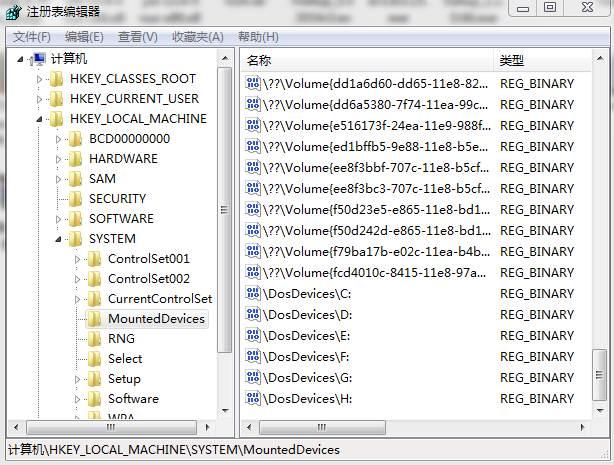
重启系统,现在一切正常了。把系统重新激活一下,把所有隐藏的分区重新显示。
一切终于恢复了正常。
修复的关键,就在于要有另外一个主分区,把系统Ghost一份到另一个主分区上,并把它设置为活动分区。这样在这个克隆的系统中可以重新认出真正的C:盘。
为了解决这个问题,花费了我一整天!
当然,如果重装系统,那就另当别论。通过这个方法,可以使系统与出故障前一样,不用重装N多的软件。

电脑
电脑
版权声明:本文内容由互联网用户自发贡献,该文观点与技术仅代表作者本人。本站仅提供信息存储空间服务,不拥有所有权,不承担相关法律责任。如发现本站有涉嫌侵权/违法违规的内容, 请发送邮件至 dio@foxmail.com 举报,一经查实,本站将立刻删除。

